Excel中如何生成等差数列编号
来源:网络收集 点击: 时间:2024-04-29【导读】:
在使用Excel时我们需要对每一行进行编号,有时需要使用到等差的编号,今天给大家演示如何生成这种等差编号工具/原料morewindows10Excel2010方法/步骤1/6分步阅读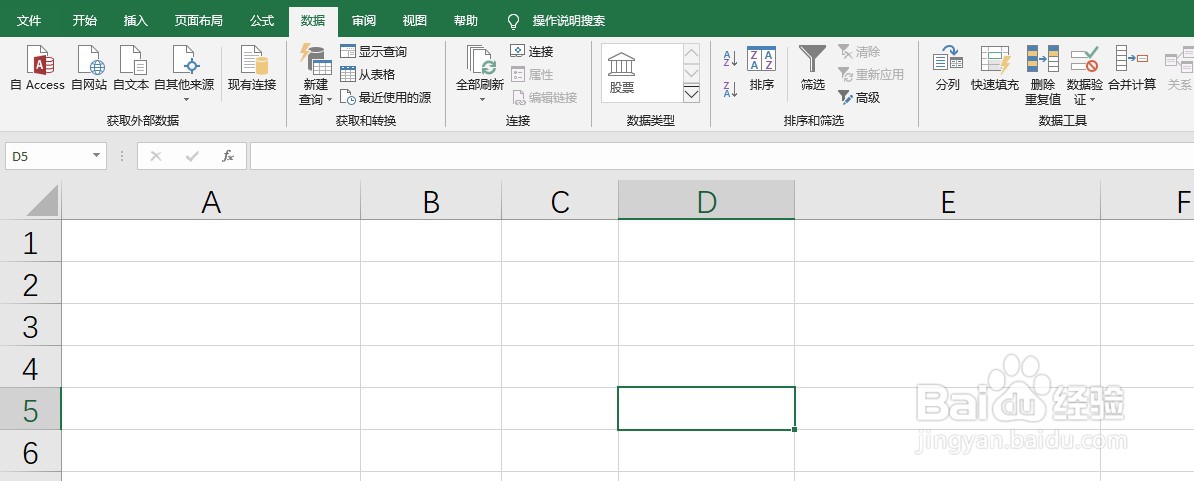 2/6
2/6 3/6
3/6 4/6
4/6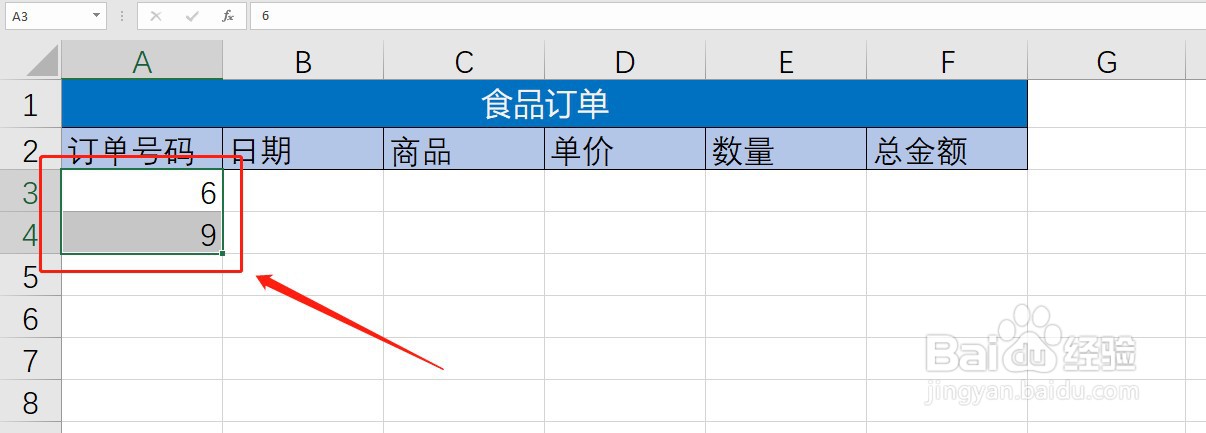 5/6
5/6 6/6
6/6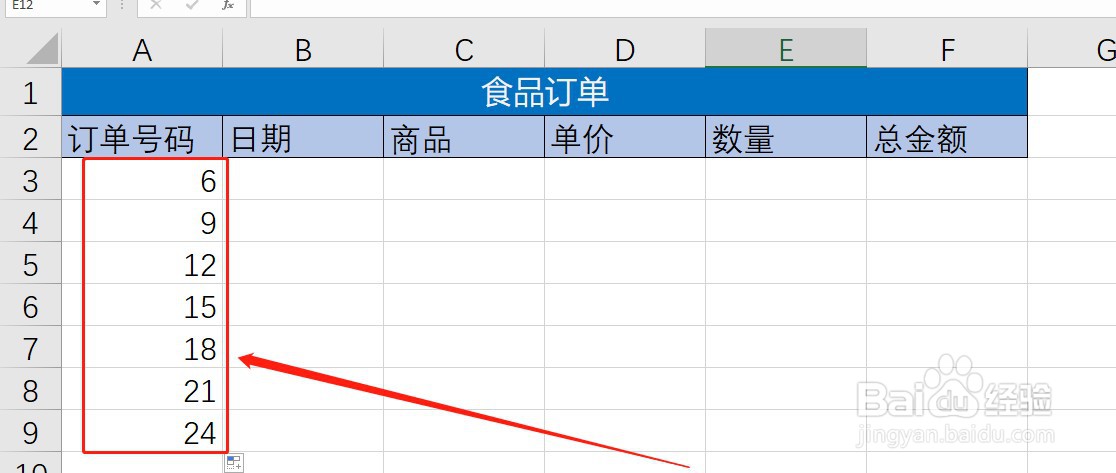 注意事项
注意事项
第一步:创建一个空白的Excel文档,如图所示
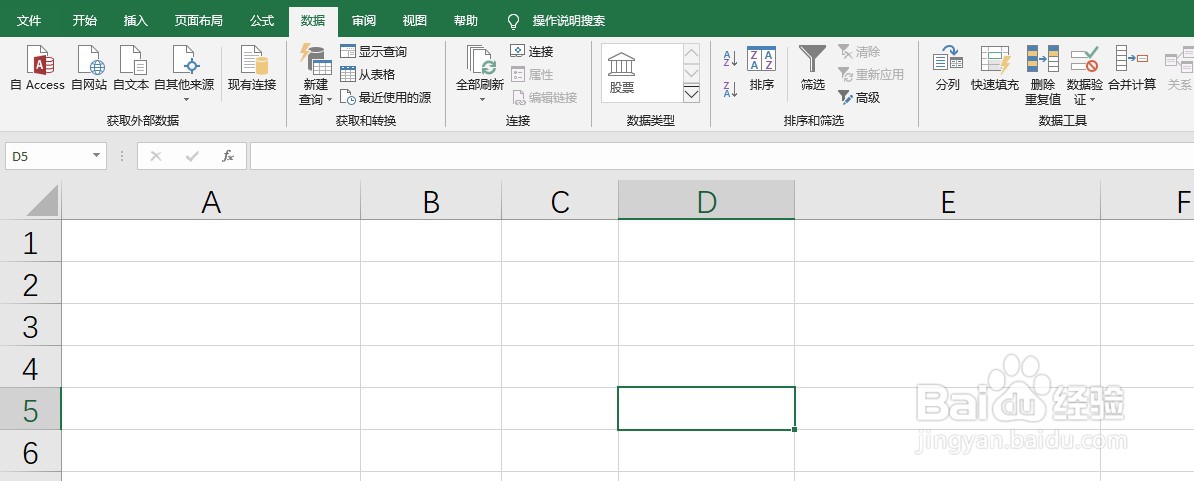 2/6
2/6第二步:在文档中添加以下内容,我们这里模拟生成商品id,如图所示
 3/6
3/6第三步:这里我们生成一个公差为3的编号,第三行和第四行的单元格中分别写上6和9,如图所示
 4/6
4/6第四步:选中这两个单元格,如图所示
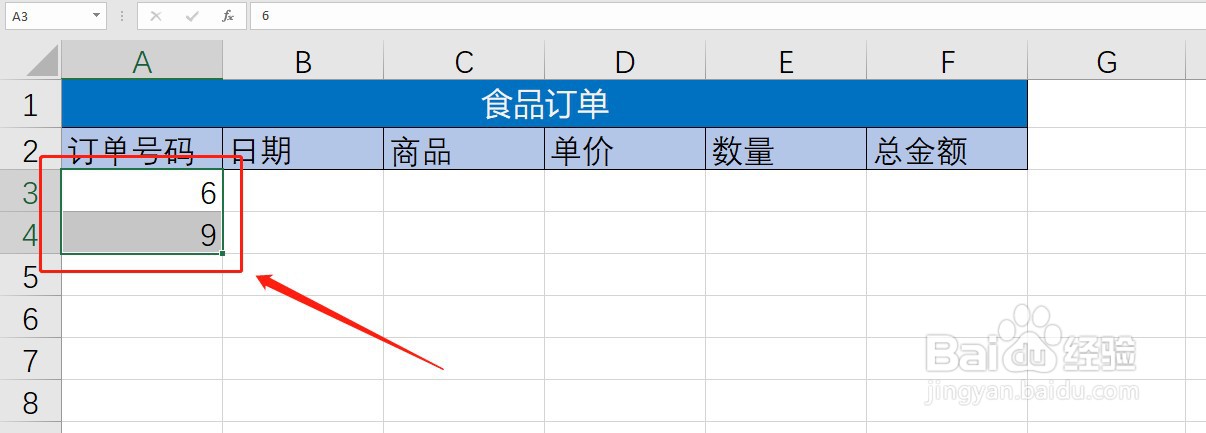 5/6
5/6第五步:将鼠标放到右下角,当鼠标变为加号时即可,如图所示
 6/6
6/6第六步:鼠标左键一直按着往下拉,到你需要的行数位置,最终效果如图
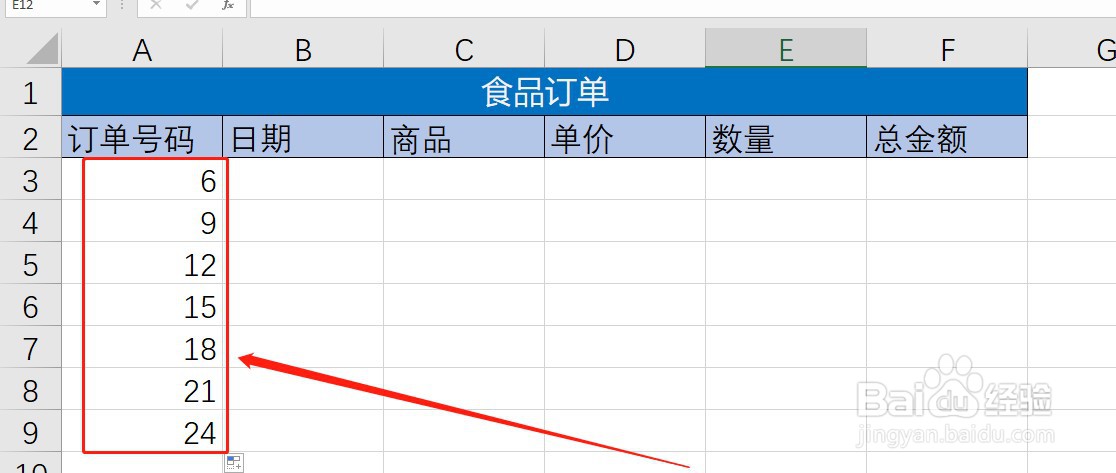 注意事项
注意事项tips:不同的等差值更具你的需要选择
EXCEL编号等差编号版权声明:
1、本文系转载,版权归原作者所有,旨在传递信息,不代表看本站的观点和立场。
2、本站仅提供信息发布平台,不承担相关法律责任。
3、若侵犯您的版权或隐私,请联系本站管理员删除。
4、文章链接:http://www.1haoku.cn/art_621549.html
上一篇:苹果手机如何设置模糊拼音?
下一篇:微信朋友圈如何连图带文字一起转发?
 订阅
订阅